星际争霸a键设置不了_星际争霸A键无法设置?解决键盘快捷键失灵问题全攻略
- 综合
- 2025-03-25 14:58:30
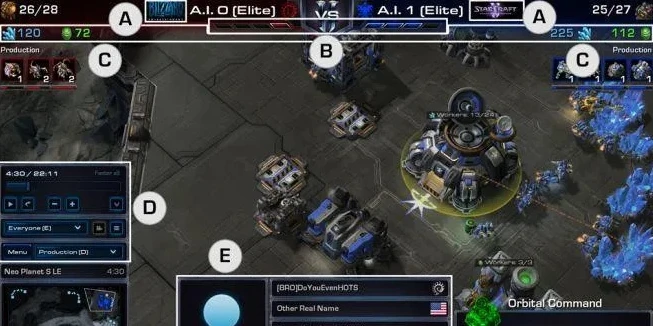
***:文章围绕星际争霸中A键无法设置这一问题展开,旨在提供解决键盘快捷键失灵问题的全攻略。星际争霸里A键设置出现故障会影响游戏操作,这一问题可能源于多种因素,如游戏本...
***:文章围绕星际争霸中A键无法设置这一问题展开,旨在提供解决键盘快捷键失灵问题的全攻略。星际争霸里A键若设置不了属于键盘快捷键失灵情况,这会影响玩家操作。攻略可能涉及检查游戏内设置选项是否存在冲突、查看键盘硬件是否故障、系统相关设置对快捷键的影响等多方面内容,为受此问题困扰的星际争霸玩家提供全面的解决方案。
在星际争霸这款经典的即时战略游戏中,键盘快捷键的正常使用对于玩家的操作效率和游戏体验至关重要,不少玩家可能会遇到诸如A键设置不了,或者其他键盘快捷键失灵的情况,下面我们就来详细探讨一下可能的原因以及对应的解决方法。
一、游戏内设置问题
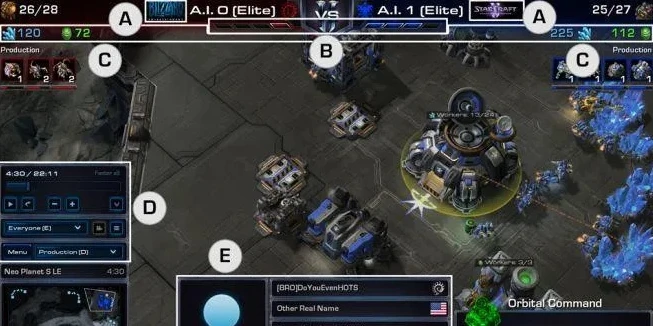
图片来源于网络,如有侵权联系删除。
1、键位冲突
- 在星际争霸中,可能存在键位冲突的情况,某些输入法或者后台运行的程序占用了A键的输入,检查输入法设置,如果是在中文输入法状态下,有时候输入字符会与游戏快捷键冲突,切换到英文输入法是最基本的解决方法,可以通过按下“Shift”键或者使用系统任务栏中的输入法切换图标,将输入法切换为英文。
- 检查是否有其他后台程序在运行,一些具有全局快捷键功能的程序,如音乐播放器、语音聊天软件等可能会干扰星际争霸的快捷键设置,关闭不必要的后台程序,特别是那些可能会用到A键或者其他相关快捷键的程序。
2、游戏设置还原或错误
- 进入星际争霸的游戏设置选项,之前的游戏设置可能被意外更改或者损坏,在游戏主菜单中找到“选项”或“设置”相关的入口,然后查找“键位设置”板块,如果A键设置异常,尝试将键位设置还原为默认值,这一操作通常可以解决一些由于错误设置导致的快捷键失灵问题,之后再根据自己的习惯重新设置A键以及其他快捷键。
二、硬件相关问题
1、键盘故障

图片来源于网络,如有侵权联系删除。
- 键盘本身可能存在硬件问题,A键可能由于键盘内部的电路损坏、键帽下的弹性橡胶老化或者灰尘堆积等原因而无法正常工作,可以先尝试清洁键盘,关闭电脑,拔掉键盘插头(如果是有线键盘),然后将键帽小心取下,使用压缩空气罐或者小毛刷清洁键帽下方和键盘内部的灰尘和杂物。
- 如果清洁后A键仍然无法正常设置,可能需要进一步测试键盘,可以在其他文本编辑软件或者其他游戏中测试A键是否能正常输入,如果在其他软件中A键也无法正常使用,那么很可能是键盘硬件损坏,对于机械键盘,可以考虑更换轴体;对于薄膜键盘,可能需要更换整个键盘。
2、USB接口或连接问题
- 如果使用的是USB接口的键盘,检查USB接口是否松动或者损坏,尝试将键盘插头重新插入到不同的USB接口中,确保连接稳定,USB接口供电不足也可能导致键盘部分按键失灵,可以将键盘连接到电脑主机后面的USB接口,因为后面的接口通常供电更稳定,如果使用的是无线键盘,检查电池电量是否充足,以及无线接收器是否正常连接。
三、驱动和系统相关问题
1、键盘驱动更新
- 键盘的驱动程序可能过时或者存在兼容性问题,进入设备管理器(在Windows系统中,可以通过右键点击“此电脑”,选择“管理”,然后在“设备管理器”中找到“键盘”选项),右键点击你的键盘设备,选择“更新驱动程序”,按照系统提示进行操作,可以选择自动搜索更新或者到键盘制造商的官方网站下载最新的驱动程序并手动安装。
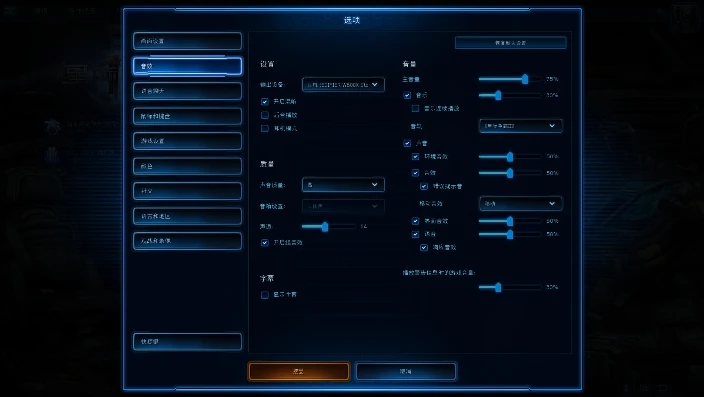
图片来源于网络,如有侵权联系删除。
2、操作系统问题
- 操作系统中的某些设置或者故障也可能影响星际争霸的快捷键设置,系统的“粘滞键”功能可能会干扰游戏中的按键操作,在Windows系统中,可以进入“轻松使用”设置,检查“粘滞键”是否被意外开启,如果是,将其关闭。
- 系统文件损坏或者注册表错误也可能导致问题,可以尝试使用系统自带的修复工具,如Windows系统中的“sfc /scannow”命令(在命令提示符中以管理员身份运行)来扫描和修复系统文件,对于注册表问题,可以使用可靠的注册表清理和修复工具,但在操作时要格外小心,以免造成更严重的系统问题。
当星际争霸中A键设置不了或者其他键盘快捷键失灵时,不要慌张,按照上述从游戏内设置、硬件到驱动和系统相关的方面逐一排查,相信能够解决问题,恢复正常的游戏操作。
本文链接:http://www.iosbao.com/post/75104.html